Vectips

am fost de lucru cu noul Illustrator CS4 de zi cu zi pentru săptămâna trecută. Pentru a testa funcționalitatea și noile caracteristici ale CS4, am lucrat la logo-uri, ilustrații, modele web și multe altele. Există unele îmbunătățiri mari în versiunea CS4 a Illustrator. Care sunt noile funcții? Cum funcționează? Merită să faceți upgrade? Voi răspunde la aceste întrebări în recenzia mea despre Illustrator CS4!
Adobe Illustrator CS4 Review
în recenzia care urmează, evidențiez câteva dintre caracteristicile noi și cele mai proeminente ale Illustrator CS4. Acesta este împărțit în instrumente de spațiu de lucru, noi instrumente de desen și colorat, funcționalitate de bază îmbunătățită și integrare îmbunătățită la Export (acestea sunt noua caracteristică listată pe site-ul de ajutor Illustrator CS4, accesată prin noul Link de caracteristică de pe ecranul de întâmpinare al Illustrator CS4). După scurta descriere a noilor caracteristici din fiecare categorie, vă dau părerea mea. Mai jos de revizuire puteți vedea, de asemenea, preocupările mele, revizuirea performanței și dacă ar trebui să faceți upgrade.
mai jos este o defalcare a sistemului pe care am instalat Illustrator CS4 pe. De asemenea, tipul de muncă pe care l-am creat atunci când l-am revizuit.
- am revizuit Illustrator CS4 pe un 3.06 GHz Intel Core 2 Duo iMac cu 4 GB de ram care rulează Mac OS 10.5.5.
- săptămâna trecută am creat logo-uri, ilustrații și elemente de design web cu Illustrator CS4. Dimensiunile fișierelor au variat de la 196 kb la 120 mb
caracteristici noi ale spațiului de lucru
mai multe Planșe de lucru
înlocuind instrumentul Crop Area, mai multe planșe de lucru pot crea documente care conțin până la 100 de planșe de lucru de diferite dimensiuni. Planșele de artă se pot suprapune, pot apărea una lângă alta și chiar se pot stiva una peste alta. De asemenea, puteți imprima, salva și exporta aceste planșe de artă independent sau împreună.
trebuie să spun că am folosit rar instrumentul de Cultură. Așa că sunt mulțumit de înlocuirea multiplă a tabloului de bord. Având mai multe planșe de lucru, este mult mai ușor să lucrați cu mai multe documente în comparație cu versiunile anterioare ale Illustrator. De obicei, am nevoie de mai multe documente pentru un proiect sau o serie de ilustrații. Fiind capabil de a avea aceste documente pe un plan de lucru este mare. Este ușor să creați noi planșe de lucru cu instrumentul Artboard, să reglați dimensiunea și plasarea și să decupați rapid planșele de lucru cu panoul de Control.
singura problemă pe care am întâlnit-o cu mai multe planșe de lucru (s-ar putea să lipsesc soluția), este că nu puteți schimba numerotarea pe planșele de lucru. Dacă aș vrea să fac primul plan de Artă al treilea, nu pot. acordat, puteți trage Opera de artă de la o placă la alta, dar ar fi mai ușor dacă aș putea să le număr diferit.
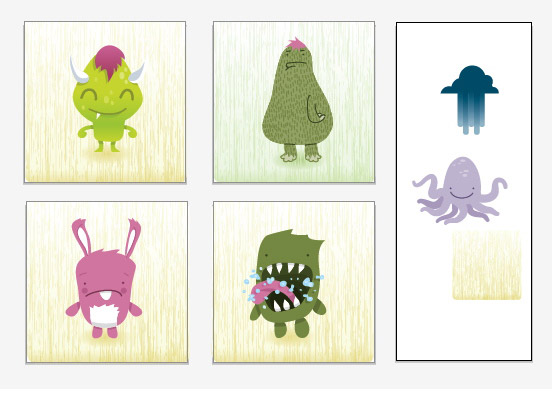
ferestre de documente cu File și panou de aranjare a documentelor
în noul CS4, puteți afișa mai multe documente într-o vizualizare cu File sau puteți orienta documentele una lângă alta din fereastra aranjare documente.
această nouă caracteristică mi-a curățat drastic spațiul de lucru. Înainte, aș avea multe ferestre plutitoare pe tot ecranul. Acum pot naviga filele documentelor mele deschise sau chiar afișa documentele deschise într-un aranjament frumos la alegerea mea.
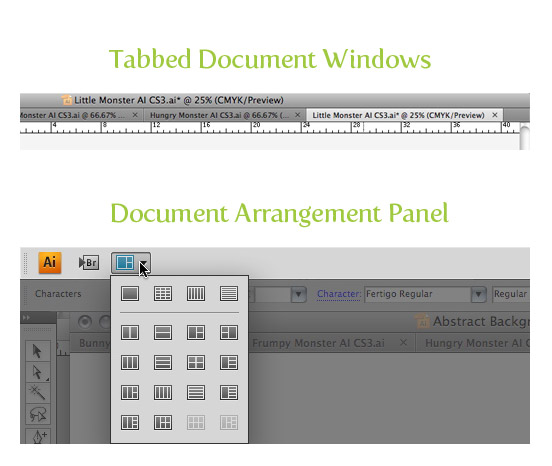
comutator Spațiu de lucru și bara de aplicații
în noul CS4, există o bară de aplicații. Cu bara de aplicații puteți sări rapid la diferite configurații ale spațiului de lucru, în funcție de nevoile dvs. De asemenea, puteți accesa Adobe Bridge din bara de aplicații.
mi-a plăcut întotdeauna să folosesc diferite spații de lucru pentru diferite proiecte. Am spații de lucru create pentru proiecte de ilustrare, proiecte de logo, proiecte de web design și așa mai departe. Plasarea comutatoarelor spațiului de lucru pe bara de aplicații este o ușoară schimbare, dar este una binevenită. S-ar putea salva doar câteva clicuri, dar în timp, care se poate ridica la minute sau chiar ore. Pot să văd cum unii oameni s-ar putea să nu le placă spațiul suplimentar pe care îl ocupă , dar puteți elimina cu ușurință bara dacă doriți.
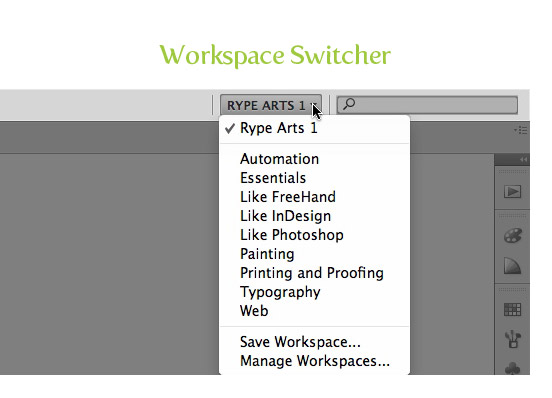
Ghiduri inteligente practice
în noul CS4, ghidurile inteligente sunt mai practice. Aspectul și comportamentele sunt mai discrete, iar ferestrele pop – up vor apărea cu informații de aliniere și măsurare.
actualizările ghidurilor Inteligente sunt excelente. Înainte de versiunea CS4, ghidurile inteligente ar putea uneori să se confunde și să-mi diminueze concentrarea, dar noile ghiduri ajută în acest sens.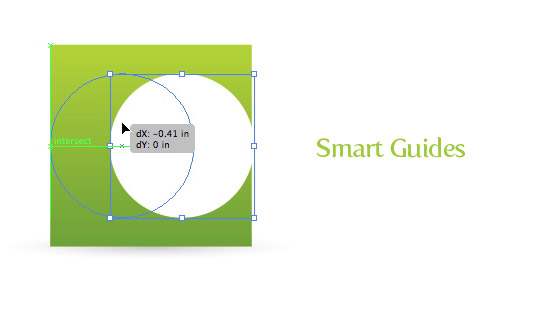
alinierea obiectelor cheie
noul CS4 vă oferă acces rapid la opțiunea de aliniere a cheilor. Un obiect cheie este obiectul cu care doriți să se alinieze celălalt obiect. Pentru a specifica și tasta obiect, selectați toate obiectele și selectați din nou obiectul cheie dorit.
alinierea este importantă pentru mine atunci când lucrez în Illustrator. Mă bucur că Illustrator face mai ușor pentru a desemna un obiect cheie pentru a alinia celălalt obiect cu. În cele din urmă, acest lucru a accelerat alinierea obiectelor în Illustrator pentru mine.
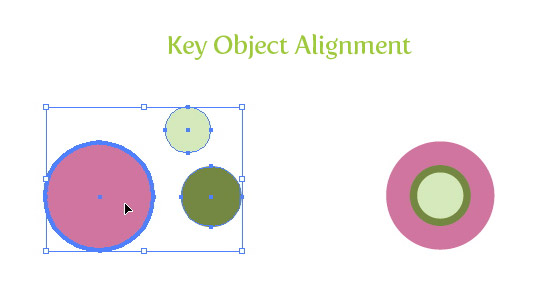
instrumente noi de desen și culoare
perie Blob
cu noua perie Blob puteți desena căi care se îmbină cu lucrările de artă existente și puteți desena căi care sunt doar de umplere.
am fost foarte încântat când am aflat despre peria Blob după ce Adobe a anunțat CS4. Ea a trăit până la așteptările mele, cu excepția unui cuplu ceea ce privește.
în primul rând, abilitatea de a desena căi pline mi-a accelerat fluxul de lucru. Înainte de a crea o perie caligrafică, trageți calea, extindeți aspectul și curățați căile. Cu peria Blob, trebuie doar să desenez calea. Utilizat împreună cu o tabletă cu stilou, puteți crea câteva elemente fluide excelente.
singura parte a pensulei Blob creează uneori probleme pentru mine este caracteristica de fuziune. Cu o perie caligrafică, pot desena o grămadă de căi suprapuse și pot totuși să rotesc, să dimensionez și să editez calea. Cu peria Blob, căile sunt îmbinate, astfel încât nu pot schimba dimensiunea, orientarea și așa mai departe. Pot folosi în continuare peria caligrafică în CS4, dar ar fi frumos să am opțiunea de a nu fuziona cu peria Blob.

panou și instrument gradienți expandați
noul instrument Gradient îmbunătățit vă permite să interacționați cu gradienții de pe obiectul însuși adăugând sau schimbând opriri de culoare, aplicând transparență opririlor de culoare și schimbând direcția sau unghiul unui gradient liniar sau eliptic. Panoul de Gradient a fost actualizat, de asemenea. Panoul Gradient oferă acum un meniu de gradienți salvați, accesează direct panourile color și aplică transparență petelor individuale de culoare, printre altele.
noul instrument de Gradient și panoul sunt uimitoare! Aceste caracteristici extinse iau o mare parte din munca de presupunere care a venit cu crearea și editarea gradienților în versiunile anterioare Illustrator. Abilitatea de a interacționa cu gradienții direct pe obiect este mai intuitivă decât să se joace cu locația și unghiul anterior. Mai mult, Panoul Gradient are aceeași caracteristică excelentă de editare pe care o face instrumentul.
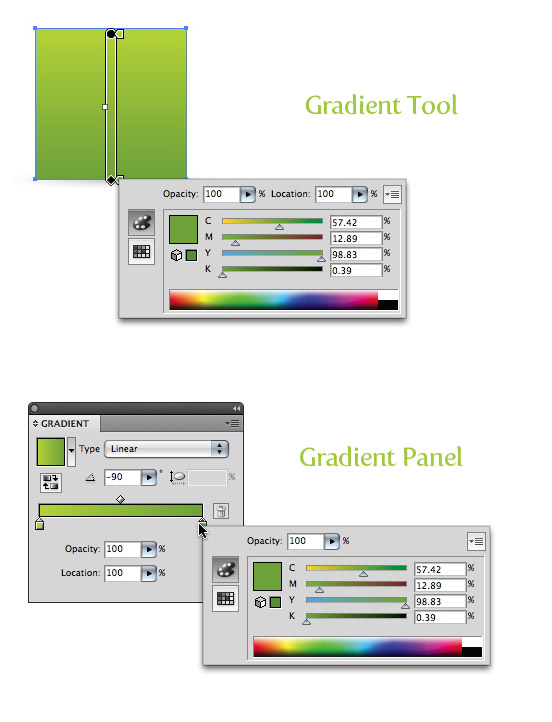
transparență în gradienți
în noul CS4, puteți defini opacitatea culorilor individuale într-un gradient.
aceasta este una dintre cele mai binevenite îmbunătățiri pentru Illustrator. Fiind capabil să creeze transparență în gradienți, este mai ușor să creați umbre convingătoare, viniete și multe altele. Datorită panoului și instrumentului Gradient actualizat, editarea opacității unei anumite opriri de culoare este ușoară.
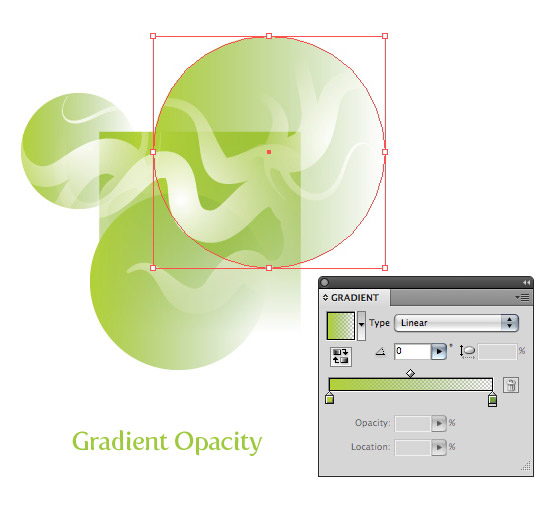
Panoul de previzualizare a separărilor
în noul CS4, puteți previzualiza acum separările înainte de imprimare. Ajutând la evitarea erorilor de ieșire a culorilor, a culorilor neașteptate la fața locului și a supraimprimării nedorite.
aceasta este o altă caracteristică nouă care a ajuns în sfârșit la Illustrator. Nu există plângeri aici, funcția face ceea ce spune și m-a ajutat deja cu câteva proiecte. Având această caracteristică mă scutește de probleme de a deschide un fișier Illustrator într-un alt program doar pentru a vedea separările.
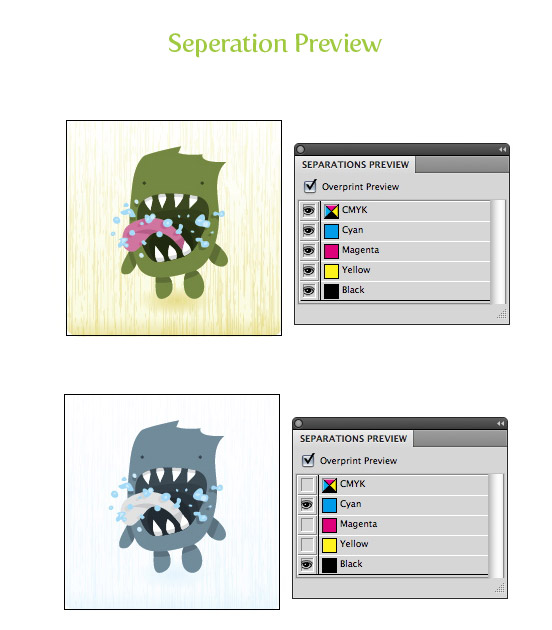
îmbunătățirea funcționalității de bază
măști de tăiere cu aspect simplificat clar și acces
măști de tăiere în CS4 afișează acum zona mascată în timp ce vă deplasați și transformați un obiect mascat. Faceți dublu clic pe obiectul mascat pentru modul de izolare, unde puteți edita și vizualizează masca independent de toate celelalte obiecte.
măștile de tăiere actualizate mi-au îmbunătățit deja foarte mult productivitatea și frustrarea liniștită. Dacă ați lucrat cu mai multe obiecte de mască de tăiere și ați încercat să selectați obiectul din jurul lor, știți ce vreau să spun. Modul de izolare este, de asemenea, o caracteristică excelentă. Face editarea obiectului mascat mult mai ușoară decât înainte.
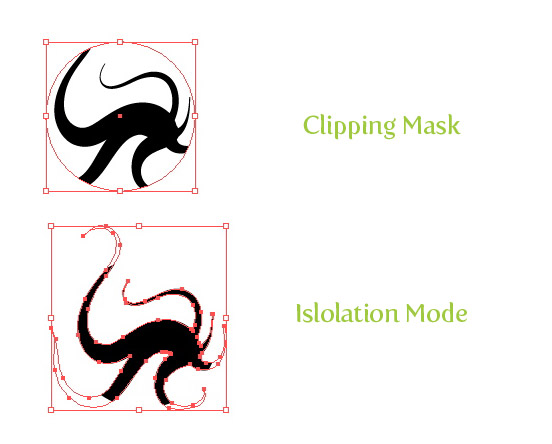
Panou de aspect actualizat
cu panoul de aspect actualizat, puteți vizualiza și utiliza controalele complete îmbunătățite, inclusiv: efecte, lovituri, umpleri și vizibilitate.
nu am fost încântat de panoul de aspect actualizat până când am avut timp să mă joc. Acum Puteți face o mulțime de editare a obiectelor într-un singur panou. Acest lucru ajută în jurul valorii de viguros de la panoul de accident vascular cerebral, la panoul de culoare, la panoul de specimen, și înainte și înapoi. Panoul Aspect devine rapid panoul meu preferat pentru a lucra în.
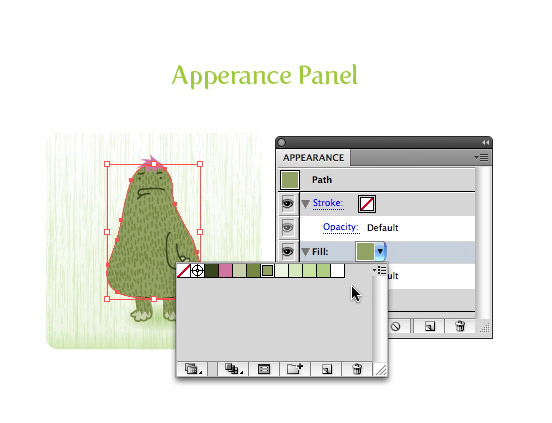
panou stiluri grafice îmbogățite
panoul Stiluri grafice actualizate vă oferă o modalitate rapidă și ușoară de a vizualiza și aplica stiluri obiectelor. Acum aveți opțiuni pentru a vizualiza previzualizarea miniaturilor așa cum ar apărea pe text sau pe un obiect selectat. Stilurile cu efect numai afișează acum contururile obiectului pe care a fost creat stilul.
uneori am un stil grafic cu multe elemente numai cu efect. Îmi place faptul că pot vedea de fapt conturul obiectului original la care a fost aplicat acum. Previzualizările miniaturilor sunt un bonus suplimentar frumos pe care m-am trezit să-l folosesc atunci când aplic stiluri grafice textului.

integrare îmbunătățită la Export
Suport Pentru Extensii Flex
eficient livra conținut mai editabil, funcțional pentru dezvoltatori pentru proiecte web, interactive, și RIA.
încă nu a trebuit să folosesc aceste funcții, așa că nu pot vorbi cu funcționalitatea adăugată pe care o aduce. Totuși, funcționalitatea adăugată este de obicei binevenită.
suport de export pentru mai multe planșe de lucru
mai multe planșe de lucru facilitează exportul documentelor cu mai multe pagini. Puteți exporta planșe de artă în oricare dintre următoarele formate: PDF, PSD, SWF, JPEG, PNG, TIFF sau puteți importa un fișier ilustrator de artă multiplu în Adobe InDesign sau Adobe Flash.
suportul de export multiple este mare. Testarea diferitelor formate nu am întâmpinat probleme. Exportul mai multor planșe de artă într-un PDF cu mai multe pagini mi-a economisit deja timp și dureri de cap. Mai mult decât atât, atunci când salvați în jos la o versiune anterioară a illustrator puteți salva fiecare plan de lucru ca un fișier separat.
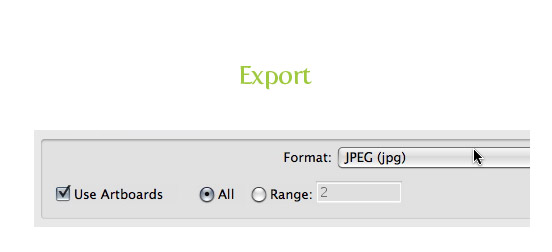
performanță
nu am făcut nicio testare de referință cu noile CS4 și versiunile mai vechi ale Illustrator. Cu toate acestea, nu am văzut nicio creștere a vitezei la lansarea aplicației, deschiderea documentelor și performanța generală. De asemenea, nu am văzut nicio retrogradare în performanță. Folosesc un Mac, așa că mi-ar fi plăcut să văd integrarea pe 64 de biți care a avut loc în versiunea Windows CS4. Dacă vreunul dintre voi lucrează la Windows, ați văzut o diferență în performanță?
bug-uri, preocupări și dureri de cap
de la utilizarea Illustrator în ultima săptămână am avut doar o mică supărare. Mă confrunt cu această problemă atunci când folosesc funcțiile de scădere și intersecție ale panoului Pathfinder. Se obișnuia să creez mai multe obiecte, să le grupez și să scad sau să intersectez grupul cu un alt obiect. CS4 nu mă lasă să o fac. Illustrator va scădea acum doar forma cea mai de jos, nu forma grupată. Totuși, am găsit o cale în jurul ei. În loc să grupez obiectul împreună, creez o cale compusă din obiecte. Acum, când scad sau se intersectează, funcționează bine. Acest lucru este un pic enervant, deoarece adaugă un pas suplimentar. Dar, noul panou pathfinder scoate pasul de a extinde forma după apăsarea uneia dintre funcțiile pathfinder. Deci, cred că este egal.
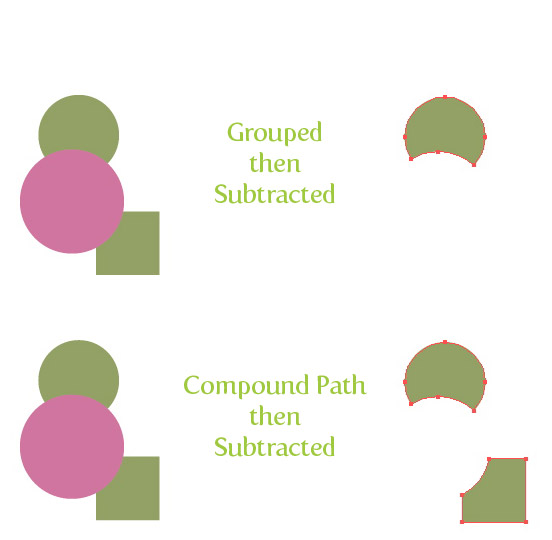
concluzie
sunt mulțumit de upgrade-urile și noile caracteristici ale CS4. În special, instrumentul Gradient și actualizarea panoului, mai multe planșe de artă și actualizarea panoului de aspect m-au impresionat. Aceste noi funcții mi-au îmbunătățit semnificativ productivitatea, făcându-l un upgrade esențial pentru mine.
Ar Trebui Să Faceți Upgrade?
illustrator CS4 are multe motive convingătoare pentru a face upgrade. Dacă sunteți un ciudat de productivitate ca mine, va merita să faceți upgrade. După ce am folosit CS4 doar o săptămână, am devenit mai priceput în Illustrator. Dacă nu vă pasă de accelerarea fluxului de lucru, vă recomandăm să faceți upgrade din cauza anumitor caracteristici. Dacă utilizați gradienți tot timpul în Illustrator, ar trebui să faceți upgrade. Dacă lucrați cu proiecte care necesită câteva documente, ar trebui să faceți upgrade. CS4 are ceva pentru toată lumea, trebuie doar să verificați funcția și să vedeți dacă are ceva pentru dvs.!
dar…
dacă sunteți un utilizator “ușor” al Illustrator, nu vă revendicați una dintre noile caracteristici din CS4, nu vă pasă de competență sau nu aveți bani, nu veți cădea în spatele curbei dacă nu faceți upgrade. Dacă utilizați în continuare Illustrator 10 și mai jos, acum este un moment minunat pentru a face upgrade.
ai de gând să faceți Upgrade?
sunt curios să văd câți cititori vor face upgrade. Ești?!







Leave a Reply